
Որոշ հազվագյուտ դեպքերում, տրաֆիկ հաճախորդի օգտագործողը կարող է սխալ առաջացնել "Գրեք սկավառակի վրա. Մուտքը մերժվեց". Այս խնդիրը տեղի է ունենում այն ժամանակ, երբ torrent ծրագիրը փորձում է ֆայլերը ներբեռնել կոշտ սկավառակի վրա, բայց բախվում է որոշ խոչընդոտների: Սովորաբար, այս սխալով ներբեռնումը կանգ է առնում մոտ 1% - 2% -ի վրա: Այս խնդրի համար կան մի քանի հնարավոր տարբերակներ:
Սխալների պատճառները
Սխալի էությունն այն է, որ հեղեղատորի հաճախորդին արգելվում է մուտք գործել տվյալները սկավառակի վրա գրելիս: Գուցե ծրագիրը չունի գրելու թույլտվություններ: Բայց բացի այս պատճառով, կան նաև շատ ուրիշներ: Այս հոդվածում թվարկվելու են խնդիրների ամենահավանական և տարածված աղբյուրները և դրանց լուծումները:
Ինչպես արդեն նշվեց, «Գրեք սկավառակի» սխալը բավականին հազվադեպ է և ունի մի քանի պատճառ: Այն շտկելու համար ձեզ մի քանի րոպե կպահանջվի:
Պատճառը 1. Վիրուսների արգելափակում
Վիրուսային ծրագրակազմը, որը կարող է կարգավորվել ձեր համակարգչային համակարգում, կարող է առաջացնել բազմաթիվ խնդիրներ, այդ թվում `սահմանափակելով տարափ հաճախորդի մուտքը սկավառակի վրա գրելու համար: Առաջարկվում է օգտագործել դյուրակիր սկաներներ ՝ վիրուսային ծրագրերը հայտնաբերելու համար, քանի որ սովորական հակավիրուսը կարող է չհաղթահարել այս առաջադրանքը: Ի վերջո, եթե նա բաց է թողել այս սպառնալիքը, ապա հավանականություն կա, որ նա ընդհանրապես չի գտնի: Օրինակը կօգտագործի անվճար գործիք Doctor Web Curelt!. Կարող եք սկանավորել համակարգը ցանկացած այլ ծրագրի միջոցով, որը հարմար է ձեզ համար:
- Գործարկեք սկաները, համաձայնեք մասնակցել Doctor Web վիճակագրությանը: Կտտացնելուց հետո «Սկսել ստուգումը».
- Ստուգման գործընթացը կսկսվի: Այն կարող է տևել մի քանի րոպե:
- Երբ սկաները ստուգում է բոլոր ֆայլերը, ձեզ կներկայացվի զեկույց սպառնալիքների բացակայության կամ առկայության մասին: Եթե սպառնալիք կա, շտկեք այն առաջարկված ծրագրային մեթոդով:
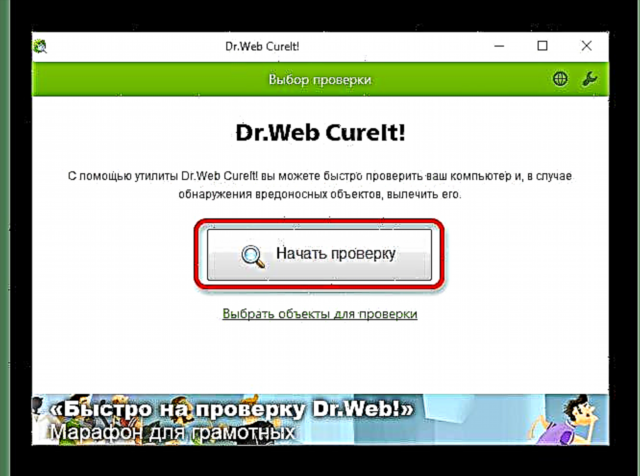

Պատճառ 2. Անբավարար սկավառակի համար բավարար տարածք
Հնարավոր է, սկավառակը, որի վրա ֆայլերը բեռնվում են, լրացված է հզորության վրա: Որոշակի տեղ ազատելու համար հարկ կլինի ջնջել որոշ ավելորդ առարկաներ: Եթե ջնջելու բան չունեք, և տեղ չկա, և տեղ չկա տեղափոխելու, ապա պետք է օգտագործեք ամպային պահեստային ծառայություններ, որոնք անվճար գիգաբայթ տարածք են առաջարկում: Օրինակ, տեղավորեք Google drive, Dropbox և այլք:
Եթե ձեր համակարգչում խառնաշփոթ ունեք և վստահ չեք, որ սկավառակի վրա կրկնօրինակ ֆայլեր չկան, ապա կան ծրագրեր, որոնք կօգնեն ձեզ պարզել: Օրինակ ՝ Կլաներ կա այդպիսի գործառույթ:
- Ccleaner- ում գնացեք ներդիր «Ծառայություն»և հետո ներս «Որոնել կրկնօրինակները». Դուք կարող եք կազմաձևել ձեզ անհրաժեշտ պարամետրերը:
- Երբ անհրաժեշտ նշումները դրվեն կտտացրեք Գտեք.
- Երբ որոնման գործընթացը ավարտվի, ծրագիրը ձեզ կտեղեկացնի այդ մասին: Եթե Ձեզ անհրաժեշտ է ջնջել կրկնօրինակ ֆայլը, պարզապես ստուգեք դրա կողքին գտնվող տուփը և կտտացրեք Deleteնջել ընտրվածը.


Պատճառ 3. Անսարքության հաճախորդ
Միգուցե հեղեղի ծրագիրը սկսեց սխալ աշխատել կամ դրա պարամետրերը վնասվել էին: Առաջին դեպքում անհրաժեշտ է վերագործարկել հաճախորդը: Եթե կասկածում եք, որ խնդիրը ծրագրի վնասված բաղադրիչի մեջ է, ապա ձեզ հարկավոր է վերականգնել տարափը ՝ ռեեստրը մաքրելով, կամ փորձեք ներբեռնել ֆայլերը ՝ օգտագործելով մեկ այլ հաճախորդ:
Սկավառակի վրա գրելու խնդիրը շտկելու համար փորձեք վերագործարկել հեղեղի հաճախորդը:
- Ելեք հեղեղից ամբողջությամբ `մկնիկի աջ կոճակով սեղմելով համապատասխան սկուտեղի պատկերակը և ընտրելով «Ելք» (օրինակ ցույց է տրված է Բիտտորենտ, բայց գրեթե բոլոր հաճախորդների մոտ ամեն ինչ նույնն է):
- Այժմ կտտացրեք աջով հաճախորդի դյուրանցումը և ընտրեք «Հատկություններ».
- Պատուհանում ընտրեք ներդիրը «Համատեղելիություն» և ստուգեք տուփը "Գործարկել այս ծրագիրը որպես ադմինիստրատոր". Կիրառեք փոփոխությունները:



Եթե ունեք Windows 10, ապա իմաստ ունի Windows XP- ի հետ համատեղելիության ռեժիմ սահմանել:
Ներդիրում «Համատեղելիություն» ստուգեք հակառակ տուփը "Գործարկել ծրագիրը համատեղելիության ռեժիմով" իսկ ստորև ցուցակի կազմաձևում "Windows XP (Service Pack 3)".
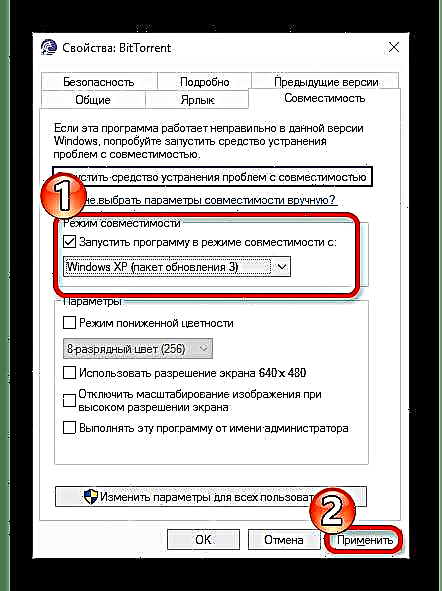
Պատճառ 4. Ֆայլի պահպանման ուղին գրված է yrիրիլիկում
Այս պատճառը բավականին հազվադեպ է, բայց բավականին իրական: Եթե դուք պատրաստվում եք փոխել ներբեռնման ուղու անունը, ապա այդ ճանապարհը պետք է նշեք հեղեղի պարամետրերում:
- Գնալ հաճախորդի մոտ «Կարգավորումներ» - «Ծրագրի կարգավորումներ» կամ օգտագործեք համադրություն Ctrl + P.
- Ներդիրում Թղթապանակներ նշիչ "Տեղափոխել վերբեռնված ֆայլերը դեպի".
- Երեք կետերով կոճակը սեղմելով ՝ ընտրեք թղթապանակը լատինական տառերով (համոզվեք, որ թղթապանակի ուղին չի կազմված կիրիլից):
- Կիրառեք փոփոխությունները:

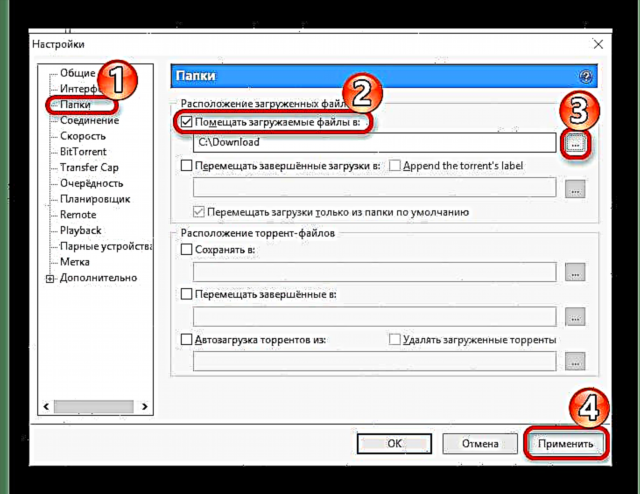
Եթե ունեք թերի ներբեռնում, ապա կտտացրեք աջ և սեղմեք այն «Ընդլայնված» - "Վերբեռնեք" ընտրելով համապատասխան թղթապանակը: Դա պետք է արվի յուրաքանչյուր ծանրաբեռնված ֆայլի համար:
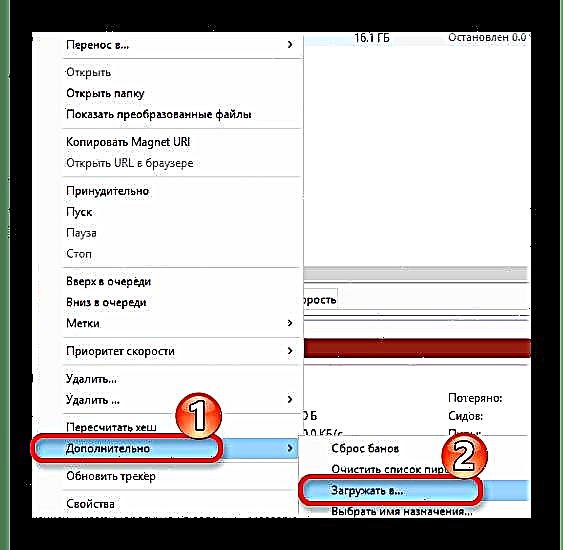
Այլ պատճառներ
- Կարող է լինել սկավառակի գրելու սխալ ՝ կարճաժամկետ ձախողման պատճառով: Այս դեպքում վերագործարկեք համակարգիչը;
- Հակավիրուսային ծրագիրը կարող է արգելափակել հեղեղատար հաճախորդը կամ պարզապես սկանավորել բեռնված ֆայլը: Անջատեք պաշտպանությունը որոշ ժամանակ նորմալ բեռնման համար;
- Եթե մեկ օբյեկտը բեռնվում է սխալի միջոցով, իսկ մնացածը նորմալ է, ապա պատճառը կայանում է ծուռ-ներբեռնված հեղեղի ֆայլի մեջ: Փորձեք ամբողջությամբ հեռացնել ներբեռնված հատվածները և կրկին ներբեռնել դրանք: Եթե այս տարբերակը չի օգնում, ապա պետք է գտնեք մեկ այլ բաշխում:
Ըստ էության, «Գրեք սկավառակի մուտքը մերժված» սխալը շտկելու համար նրանք օգտագործում են հաճախորդին ՝ որպես ադմինիստրատոր սկսելու կամ ֆայլերի համար գրացուցակը (թղթապանակը) փոխելու համար: Բայց այլ մեթոդներ նույնպես իրավունք ունեն ապրելու, քանի որ խնդիրը միշտ չէ, որ կարող է սահմանափակվել միայն երկու պատճառով:











